Taula de continguts
Sumar totes les cel·les d'una columna és una de les funcions més utilitzades a Excel. En aquest article es parlarà de totes les maneres de afegir una columna a Excel. Així, després de revisar l'article, podreu aplicar diversos mètodes per sumar columnes a Excel en totes les condicions.
Considereu el conjunt de dades següent. Aquí es dóna el nombre de vendes i les vendes en dòlars de diferents venedors. Volem saber el nombre total de vendes realitzades per tots els venedors. Per a això hem de resumir la columna C .

Descarregar el llibre de treball d'Excel
Suma d'una columna a Excel.xlsx
1. Obtenir la suma d'una columna a la barra d'estat
És la manera més senzilla d'obtenir la suma d'una columna. Tot el que heu de fer és seleccionar la columna que voleu afegir . Obtindreu la suma a la cantonada inferior dreta de la finestra d'Excel. Un dels desavantatges d'aquest mètode és que no podreu copiar el valor.
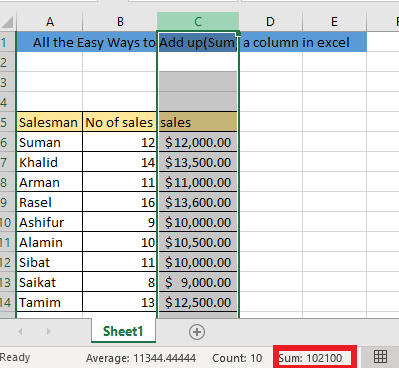
Llegeix més: Com sumar múltiples Files i columnes a Excel
2. Obteniu la suma d'una columna mitjançant AutoSum
Seleccioneu la cel·la buida al final de la columna > Aneu a Fórmules > Seleccioneu AutoSum>Sum> Premeu INTRO .

Obtràs la suma de la columna a la cel·la seleccionada.
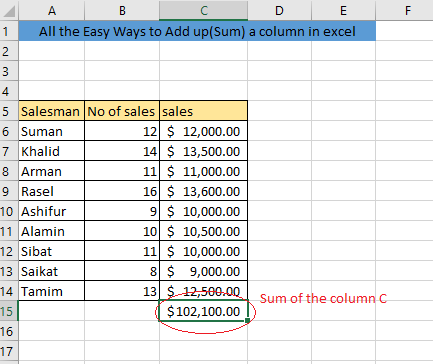
Drecera de teclat per a AutoSum
També podeu obtenir el resultat utilitzant una drecera de teclat . seleccioneu la cel·la buida al final de la columna> premeu ALT i la tecla = > premeu ENTER
El desavantatge d'aquest mètode és que si hi ha alguna cel·la buida a la columna, només obtindreu la suma de les cel·les després de l'última cel·la buida d'aquesta columna. Per tant, si el vostre conjunt de dades té almenys una cel·la buida a la columna que voleu resumir, no utilitzeu aquest mètode.
Llegiu-ne més: Suma d'Excel els darrers 5 valors a la fila. (Fórmula + codi VBA)
3. Obtenir la suma d'una columna mitjançant la funció Suma
La manera més convenient és fer servir la funció SUMA per sumar una columna a Excel. Podeu aplicar la funció suma a tot tipus de conjunts de dades. Podeu utilitzar la funció SUMA de diverses maneres.
i. Suma manualment mitjançant la funció SUMA
Escriviu la fórmula a la primera cel·la buida del final de la columna
=SUMA (Seleccioneu la cel·la una per una, voleu resumir) 
Després de prémer Intro, obtindreu el resum en aquesta cel·la .
Si el vostre conjunt de dades és llarg, no feu servir aquest mètode. Consumirà molt de temps. Per a un conjunt de dades llarg es recomanen els mètodes següents.
ii. Suma de la columna sencera
Escriviu la fórmula a la primera cel·la buida al final de la columna
=SUMA (seleccioneu totes les cel·les d'aquesta columna, voleu resumir)Podeu seleccionar totes les cel·les d'aquesta columna arrossegant el cursor oseleccionant CTRL+MAJ+FLETXA Avall
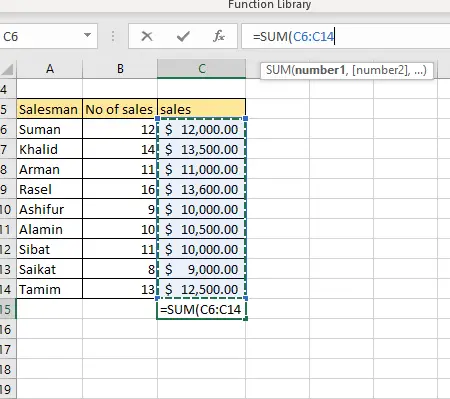
Després de prémer Intro, obtindreu el resum en aquesta cel·la
iii. Suma de cel·les seleccionades a la columna
Si voleu sumar algunes cel·les seleccionades en aquesta columna en lloc de la columna total, heu de seleccionar manualment les cel·les que voleu resum.
Escriviu la fórmula a la primera cel·la buida al final de la columna
=SUM (Select the cells, you want to sum up) Podeu seleccionar les cel·les prement ctrl i fent clic a les cel·les al costat del cursor

Després de prémer Intro obtindreu el resum de les cel·les seleccionades.
Llegir més: Com afegir diverses cel·les a Excel (6 mètodes)
iv. Suma mitjançant l'interval amb nom
Si la teva columna té un nom determinat, també pots utilitzar aquest nom per resumir la columna. Aquest mètode és especialment útil quan tens dades aleatòriament a diferents cel·les d'aquesta columna.
Per aplicar aquest mètode al principi has de donar un nom a la columna. Per a això, seleccioneu la columna> escriviu el nom al quadre de nom> premeu INTRO.

Després, per obtenir la suma de la columna, heu de seleccionar una cel·la en qualsevol altra columna i escriure la fórmula,
=SUMA (el vostre nom) 
Més informació: Suma de cel·les a Excel : Continu, Aleatori, Amb Criteris, etc.
4. Obteniu la suma mitjançant Taula
També podeu sumar una columna formant una taula. Aformeu una taula, Vés a Insereix cinta > clic a la taula. Apareixerà un quadre. Seleccioneu totes les vostres dades a l'interval de la taula , comproveu que la meva taula té el quadre de capçalera si les vostres dades tenen una fila de capçalera i premeu D'acord.

Després de formar la taula podeu obtenir el resum fàcilment. Vés a Disseny de la taula> Marqueu la casella Fila total.

Mostrarà el resum a la columna següent de les vostres dades.

Lectures similars
- Com afegir files a Excel amb fórmula (5 maneres)
- Suma dels valors per dia a Excel (6 mètodes)
- Com afegir números a Excel (2 maneres senzilles)
- [Corregit !] La fórmula SUMA d'Excel no funciona i retorna 0 (3 solucions)
- Com calcular la suma acumulada a Excel (9 mètodes)
5. Suma d'una columna utilitzant la funció AGGREGATE
Per obtenir la suma d'una columna mitjançant la funció AGGREGATE , heu d'escriure la fórmula en una cel·la buida,
= AGGREGATE (número_funció, opcions, matriu) 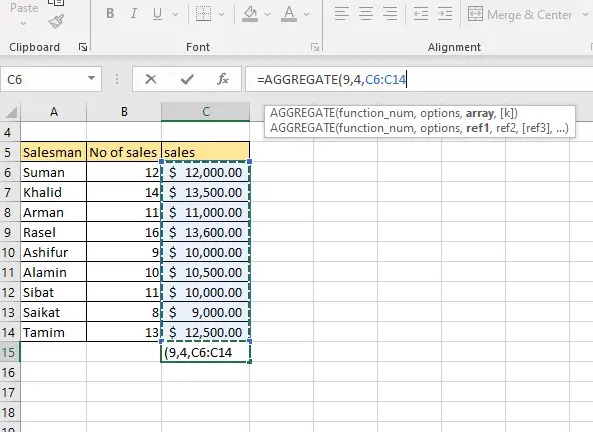
Aquí, per fer la suma, número_funció= 4
podeu utilitzar un nombre diferent a opció per diferents criteris. Per sumar totes les opcions de cel·les= 4
array= Interval de les vostres dades, per al nostre conjunt de dades que és C6:C14

Llegir més: Com sumar l'interval de cel·les en fila mitjançant Excel VBA (6 mètodes fàcils)
6. Suma d'una columna utilitzant la funció SUBTOTAL
Per obtenirla suma d'una columna utilitzant la funció SUBTOTAL , heu d'escriure la fórmula en una cel·la buida,
= SUBTOTAL (núm_funció, ref1) 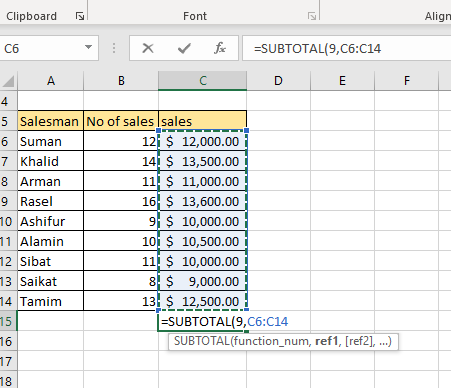
Aquí, per fer la suma, function_num= 9
ref1 = Interval de la columna, per al nostre conjunt de dades que és C6:C14

7. Obteniu la suma de la columna basada en un criteri
Quan es dóna un criteri, per fer el mateix, heu d'utilitzar la funció SUMIF o SUMIFS funció
i. Criteris numèrics
Suposem que hem de sumar les vendes superiors a 10.000 $. Per fer-ho, heu d'escriure la fórmula
=SUMIF (interval, criteris, [interval_sum]) 
Aquí, rang= intervals de cel·les on es comprovaran els criteris = C6:C14
criteri= equació de comparació, per al nostre conjunt de dades ">10000"
[interval_sum] = interval de cel·les que conté el valor. 
Després de prémer Intro, es mostrarà la suma basada en criteris donats.
ii. Criteris de text
Considereu el conjunt de dades següent, on un venedor té diverses entrades de vendes. Volem saber la quantitat total de vendes realitzades per Suman

Per fer-ho, heu d'escriure la fórmula
=SUMIF (range, criteria, [sum_range]) 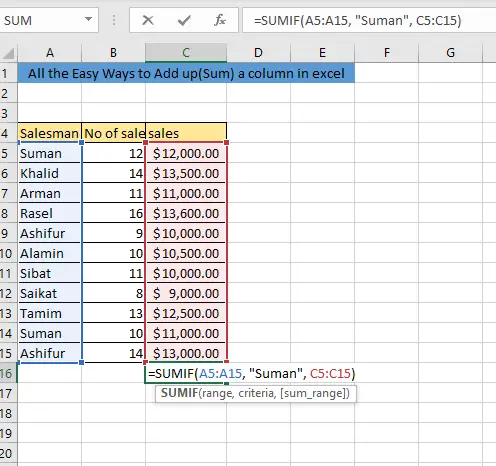
Aquí, rang= intervals de cel·les on es comprovaran els criteris = A5:A15
criteri= text de comparació, per al nostre conjunt de dades " Suman”
[interval_sum] = interval de cel·les que conté el valor= C5:C15 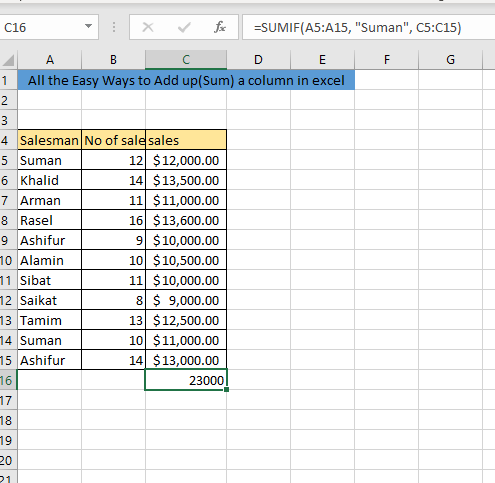
Després de prémer Intro, la suma es basa enes mostraran els criteris.
Llegeix més: Suma si una cel·la conté text a Excel (6 fórmules adequades)
8. Obteniu la suma de múltiples columnes
Considereu el conjunt de dades següent on es donen les vendes de 2 setmanes de diferents venedors. Volem conèixer les vendes totals d'aquestes dues setmanes. Per trobar el valor hem d'afegir la columna B i C

Per fer-ho hem de seleccionar una cel·la buida i després escriviu " = SUMA ()" funció i seleccioneu tots els valors de la columna B i C . Després de prémer D'acord obtindrem el resultat.

Llegeix més: Com sumar diverses files a Excel ( 4 maneres ràpides)
9. Obteniu la suma d'una columna Quan ja teniu la suma d'una altra columna similar
Suposem que sabem les vendes totals de la setmana 1 i ara necessitem conèixer el total de vendes de la setmana 2. És un procés molt fàcil; tot el que heu de fer és posar el cursor a l'extrem inferior dret de la cel·la ( es mostrarà un signe més) i arrossegar la cel·la de Suma de la setmana 1 a la cel·la de Suma de la setmana 2
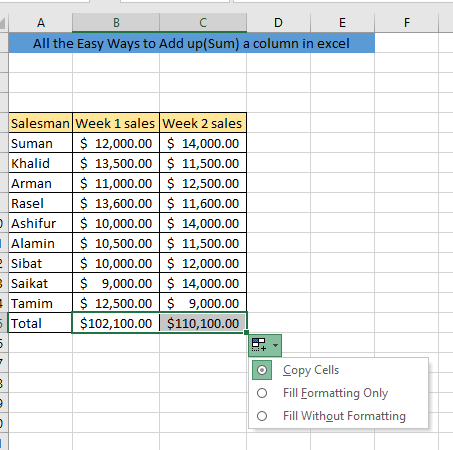
Conclusió
Resumar una columna no és una tasca molt difícil. Després de practicar pel vostre compte, podreu resumir una columna en qualsevol situació determinada. Si teniu qualsevol tipus de problema mentre sumeu una columna, no dubteu a preguntar-ho al quadre de comentaris.

